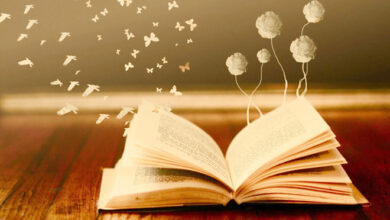8 kiểu fix lỗi Start Menu Win 10 đơ không mở được đơn giản
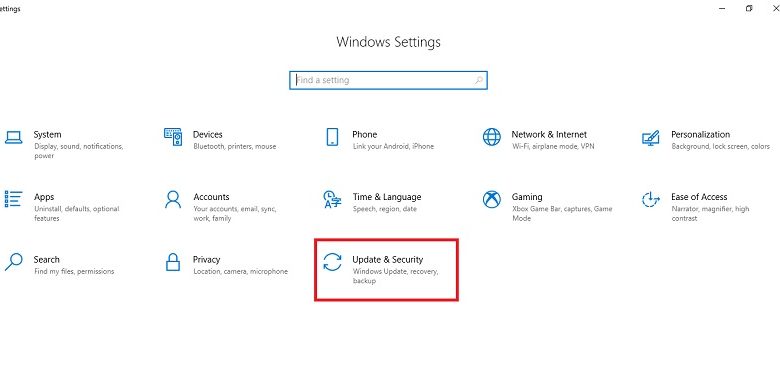
Lỗi start menu win 10 là một trong lỗi thường gặp khi bạn sử dụng máy tính hệ điều hành windows 10. Tình trạng này sẽ gây khó khăn cho bạn trong việc chạy các phần mềm, công cụ có sẵn hoặc đã cài đặt vào máy. Vậy cách fix lỗi start menu win 10 như thế nào? Bài viết dưới đây của Doithuongpro sẽ giúp bạn trả lời câu hỏi này.
Như các bạn cũng biết, windows 10 là tập hợp của rất nhiều thành phần và các ứng dụng chạy ngầm của nó. Vì vậy mà rất khó có thể tránh được việc gặp phải các lỗi win 10 phát sinh trong quá trình sử dụng. Trong đó, điển hình nhất là lỗi không bấm được nút start trên win 10. Tuy nhiên, hiện nay lỗi này vẫn chưa có cách xử lý cụ thể. Bạn chỉ có thể fix lỗi start menu win 10 bằng những cách có liên quan đến việc reset Start Menu hoặc tương tự như vậy.
Table of Contents
Đăng nhập lại Microsoft Account khi lỗi nút Start Win 10
Đăng nhập lại tài khoản Microsoft Account cũng là một trong những cách khắc phục cực dễ dàng mà bạn nên thử. Nếu nút start menu của bạn chỉ đôi khi mới hoạt động thì hãy áp dụng ngay giải pháp này.;
- Bước 1: Trên bàn phím, bạn hãy nhấn tổ hợp phím Ctrl + Alt + Delete => click Sign out.
- Bước 2: Bạn nhập lại mật khẩu và đăng nhập lại.
- Bước 3: Kiểm tra xem start menu đã hoạt động ổn định hay chưa.
Nếu sự cố này vẫn chưa được giải quyết thì bạn hãy thử những cách bên dưới.
Sửa lỗi nút Start Win 10 bằng cách cập nhật Win
Việc cập nhật win 10 đôi khi cũng tương đối hiệu quả, vì rất có thể trong phiên bản mới windows 10 được sửa các lỗi nhỏ nhặt, bao gồm cả lỗil menu start win 10.
- Bước 1: Đầu tiên, bạn mở Windows Settings bằng tổ hợp phím Windows + I.
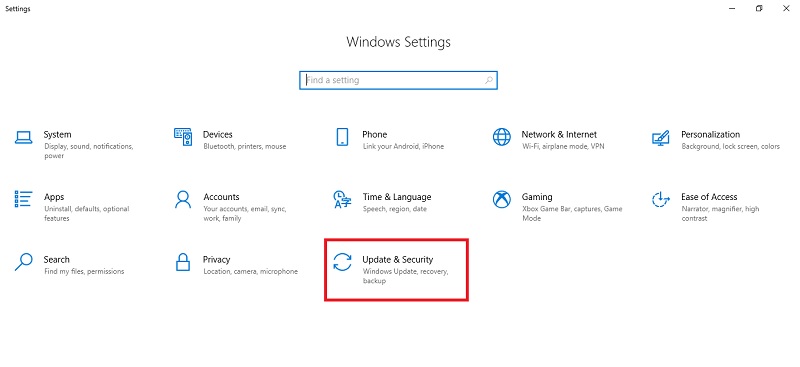
- Bước 2: Bạn vào Windows Update => click vào nút Check for updates để kiểm tra phiên bản Updates mới nhất.
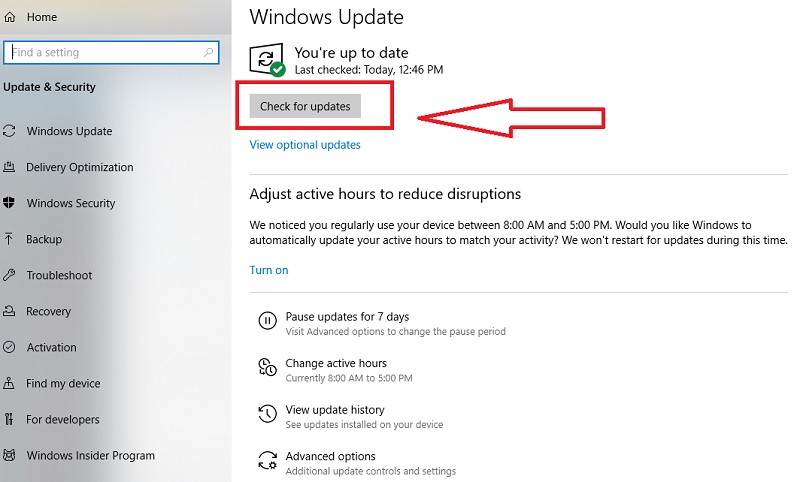
- Bước 3: Đợi hệ thống tự động download về máy và sau đó cài đặt. Sau khi xong thì bạn khởi động lại máy tính.
Fix lỗi Start Menu Win 10 bằng Powershell
Powershell là công cụ thay thế cho Command Prompt trong Windows 10. Tuy nhiên, không phải ai cũng biết cách kích hoạt Powershell để sử dụng.
- Bước 1: Đầu tiên, bạn ấn tổ hợp phím Windows + X để mở Power Menu => sau đó chọn Command Prompt (Admin).
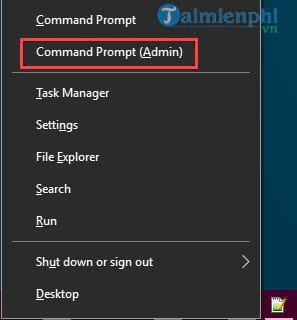
- Bước 2: Trong Command Prompt, bạn cần nhập mã Powershell để chạy Command Prompt với quyền của Powershell.
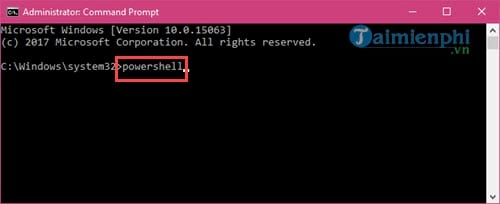
Bước 3: Sau đó, bạn copy 1 trong đoạn code dưới đây. Đoạn code nào bạn sử dụng được thì sao chép vào. Bạn cũng có thể copy để chạy thử.
- Get-AppXPackage -AllUsers | Foreach {Add-AppxPackage -DisableDevelopmentMode -Register “$($_.InstallLocation)AppXManifest.xml”}
- Get-AppxPackage | % { Add-AppxPackage -DisableDevelopmentMode -Register “$($_.InstallLocation)AppxManifest.xml” -verbose
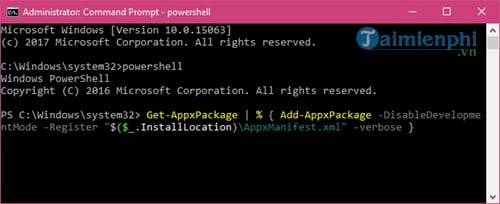
- Nếu Command Prompt hiện ra những dòng chữ màu xanh như bên dưới thì bạn chỉ cần đợi chạy xong và kiểm tra lỗi này đã được khắc phục hay chưa.
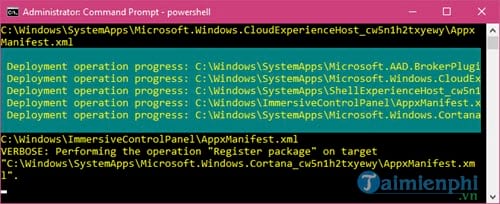
- Bước 4: Nếu thấy giải pháp trên vẫn chưa đủ, bạn nên đồng tiến hành sử dụng lệnh sfc /scannow để hệ thống quét toàn bộ lỗi trên máy.
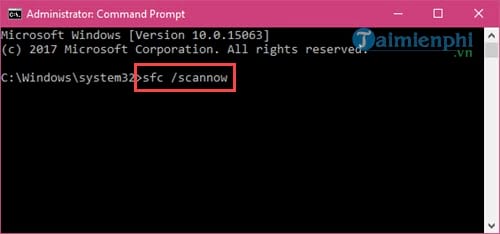
- Tác vụ này sẽ mất nhiều thời gian, vì thế khi chạy xong thì bạn hãy khởi động lại máy.
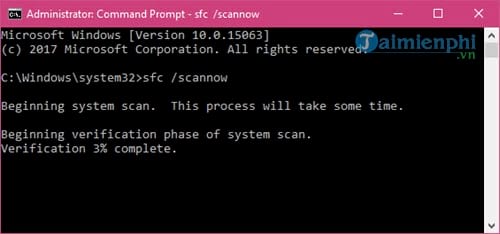
Bạn có thể xem video hướng dẫn dưới đây:
Đây cũng là một trong những cách khắc phục đơn giản giúp bạn fix lỗi không mở được nút start win 10 hoạt động đúng cách. Để khởi động lại Windows Explorer, bạn thao tác như sau:
- Bước 1: Ấn tổ hợp phím Ctrl + Shift + Esc để mở Task Manager.
- Bước 2: Tải thẻ Process trong cửa sổ Task Manager, cuộn xuống tìm tùy chọn Windows Explorer.
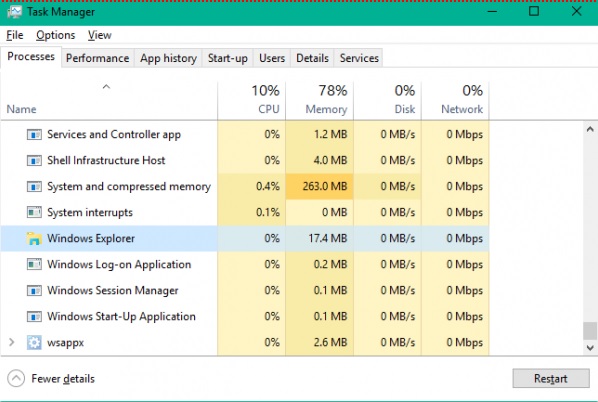
- Bước 3: Nhấn chuột chọn Windows Explorer => chọn Restart ở góc dưới cùng bên phải màn hình.
Cách này chỉ đơn giản là để kill process của Windows Explorer và khởi động lại Windows Explorer. Khi Windows Explorer khởi động lại, lỗi này sẽ không còn nữa và menu start của bạn sẽ hoạt động bình thường. Thế nhưng, đây chỉ là cách xử lý tạm thời. Do đó, bạn sẽ phải lặp lại thao tác này nếu nó xuất hiện trở lại.
Tạo một Account mới
Thêm một giải pháp giúp bạn fix lỗi start menu win 10 dễ dàng đó chính là tạo tài khoản mới. Nếu mọi chức năng đều hoạt động tốt ở account, bao gồm cả start menu thì hạn hãy chuyển dữ liệu của mình sang bên nay. Đồng thời, xóa tài khoản bị lỗi đi.
Sau khi tạo tài khoản mới thành công, bạn restart lại máy tính của mình và kiểm tra hoạt động của start menu.
Gỡ bỏ và cài lại những ứng dụng Metro hoặc Modern
Ngoài ra, bạn cũng có thể sữa lỗi không mở được start menu trên windows 10 bằng cách gỡ bỏ và cài lại những ứng dụng Metro hoặc Modern.
Đầu tiên, bạn mở PowerShell, sau đó nhập dòng lệnh dưới đây:
Get-AppXPackage -AllUsers | Foreach {Add-AppxPackage -DisableDevelopmentMode -Register “$($_.InstallLocation)AppXManifest.xml”}
Cuối cùng, bạn khởi động lại máy tính để hoàn tất quá trình sửa lỗi của mình.
Reset máy tính Win 10 trở về trạng thái ban đầu
Nếu những cách trên đều không thể fix được lỗi thì bạn hãy thử cài đặt lại Windows 10 từ đầu để xử lý sự cố. Tuy giải pháp này không làm mất dữ liệu trên máy của bạn, nhưng để chắc chắn hơn thì bạn vẫn nên copy lại nội dung các thư mục và chuyển sang ổ cứng gắn ngoài.
Qúa trình này sẽ thiết lập lại toàn bộ cài đặt máy tính. Nó giống như việc bạn khôi phục cài đặt gốc, chỉ khác là vẫn giữ nguyên các tệp của bạn.
Bước 1: Bạn click vào biểu tượng Settings trên start menu, hoặc nhấn phím Windows + I.
Bước 2: Tại đây, bạn click chọn Update & security.
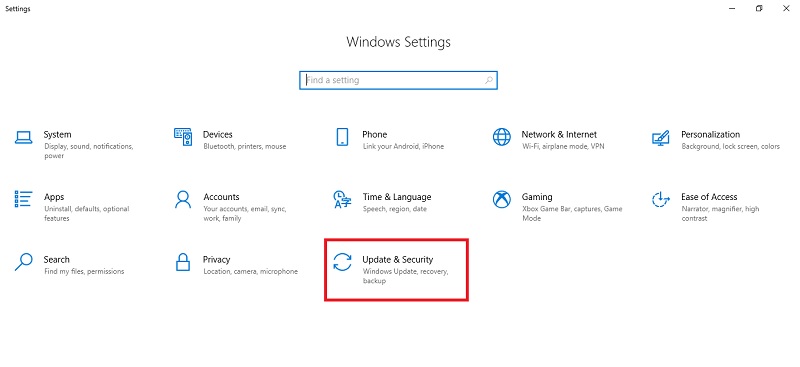
Bước 3: Dưới mục Update & security, bạn nhấn chuột vào Recovery từ khung bên trái cửa sổ.
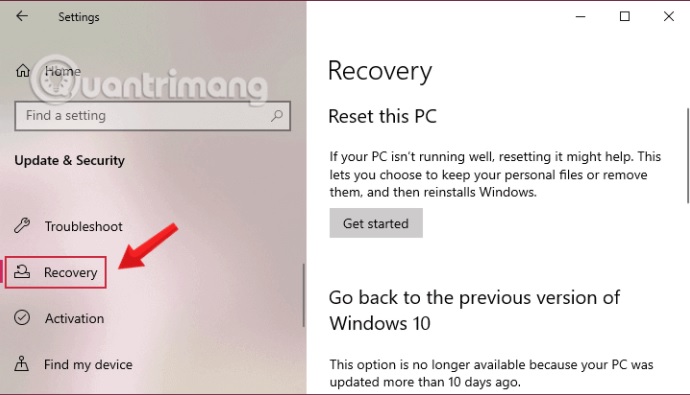
Bước 4: Tiếp theo, ở bên phải cửa sổ, trong mục Reset this PC, bạn click vào Get Started.
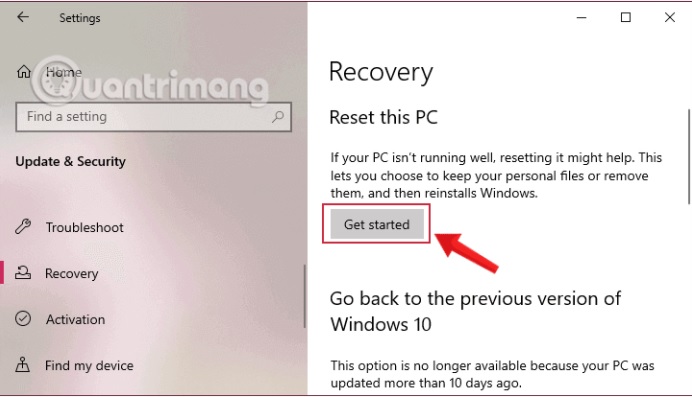
Bước 5: Trong hộp thoại Choose an option, bạn sẽ có 2 tùy chọn.
- Keep my files: Gỡ bỏ các app và những cài đặt bạn đã thiết lập nhưng giữ lại file cá nhân.
- Remove everything: Xóa toàn bộ ổ cài đặt Windows về trạng thái ban đầu hoặc xóa toàn bộ máy, gồm các dự liệu trên phân vùng ở cứng khác.
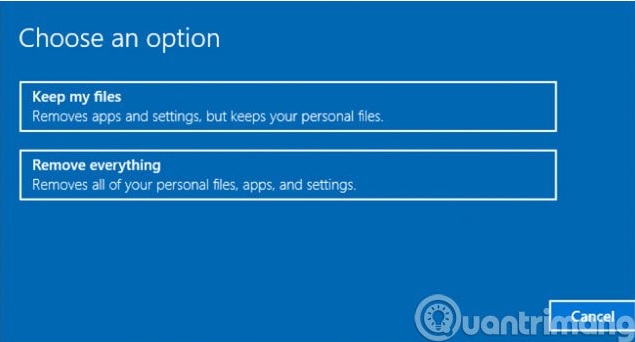
Dù bạn lựa chọn Keep my files hay Remove everything thì tất cả các thiết lập của bạn sẽ trở về mặc định và mọi ứng dụng sẽ được gỡ bỏ.
Bước 6: Nếu lựa chọn Remove everything thì bạn sẽ có 2 tùy chọn tiếp theo là:
- Just remove my files: Chỉ xoá bỏ các tập tin cá nhân của mình.
- Remove files and clean the drive: Lựa chọn này sẽ tiến hành xoá mọi dữ liệu nên sẽ mất nhiều thời gian hơn.
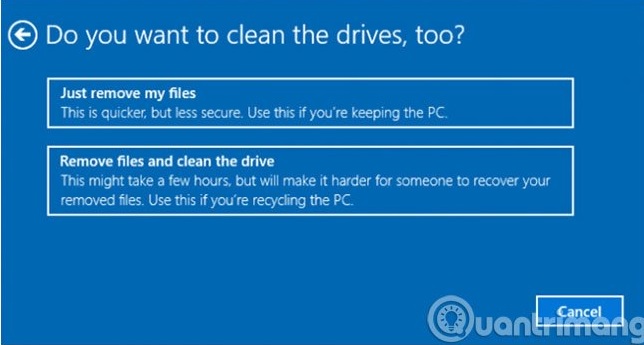
Bước 7: Tiếp đến, bạn bấm nút Next nếu Windows cảnh báo bạn sẽ không thể quay trở lại với phiên bản trước của hệ điều hành.
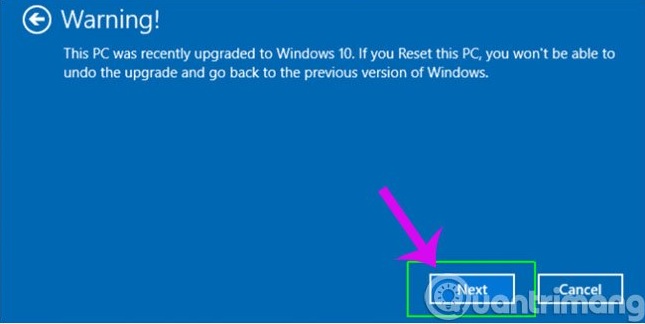
Bước 8: Bấm nút Reset một lần nữa để xác nhận. Windows sẽ khởi động lại và mất khoảng vài phút để thiết lập lại hệ thống.
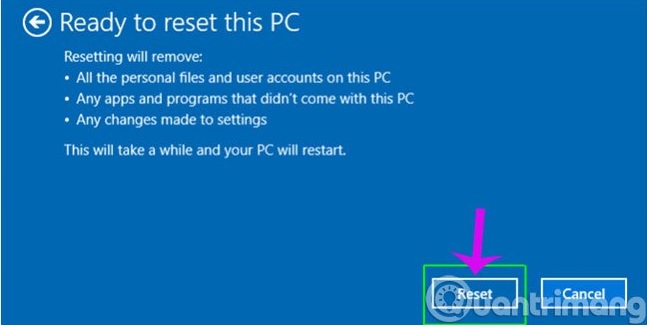
Bước 9: Trong hộp thoại Choose an option, bạn ấn Continue để hoàn thành các bước.
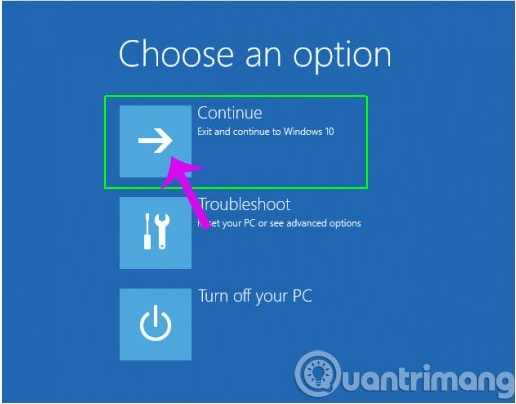
Khi hoàn thành, bạn sẽ phải cài đặt lại mọi chương trình không đi kèm với Windows.
Cài lại Win nếu không mở được Start Menu Cortana và các App trong Win 10
Hầu hết, nguyên nhân gây ra lỗi không mở được start menu win 10 chủ yếu là do hệ điều hành của bạn bị lỗi hoặc bị hỏng. Vì thế, giải pháp tối ưu nhất cho bạn lúc này là hãy cài lại win 10 về máy của mình. Nếu bạn chưa biết cách thực hiện như thế nào thì có thể tham khảo bài viết: Cách tạo USB boot Win 10 của chúng tôi.
Trên đây, Topgamehot đã hướng dẫn bạn 8 kiểu fix lỗi Start Menu Win 10 đơ không mở được vô cùng đơn giản. Hy vọng những thông tin này sẽ giúp ích nhiều cho bạn. Ngoài ra, nếu bạn gặp phải các sự cố nào khác về máy tính, hãy theo dõi ngay các bài viết tại chuyên mục Tin Tức Công Nghệ của Doithuongpro.com nhé!